Conexión LAN lenta al FRITZ!Repeater
La conexión LAN al FRITZ!Repeater solo se establece a 10 ó 100 Mbps, aunque el dispositivo soporta conexiones LAN de 1 Gbps o más (LAN Gigabit).
Sigue uno a uno los pasos que se indicarán aquí. Comprueba después de cada medida, si el problema se ha resuelto.
Nota:Todas las indicaciones sobre funciones y sobre la configuración que encontrará en estas instrucciones tienen en cuenta el FRITZ!OS actual del FRITZ!Repeater.
1 Personalizar la configuración LAN del FRITZ!Repeater
- Abra en la interfaz de usuario del FRITZ!Repeater el menú “Red”.
- Haga clic en el menú “Red“ sobre “Configuración de red“.
- Active el “Power Mode“ para todos los puertos LAN en uso.
- Para guardar los cambios en la configuración haga clic en “Aplicar”.
2 Conectar un dispositivo directamente al FRITZ!Repeater
Siga los pasos siguientes solo si el dispositivo no está conectado directamente a su FRITZ!Box, sino a través de un concentrador/conmutador, un dispositivo PLC o un convertidor LAN/Wi-Fi u otros dispositivos están conectados a la fuente de alimentación del FRITZ!Repeater:
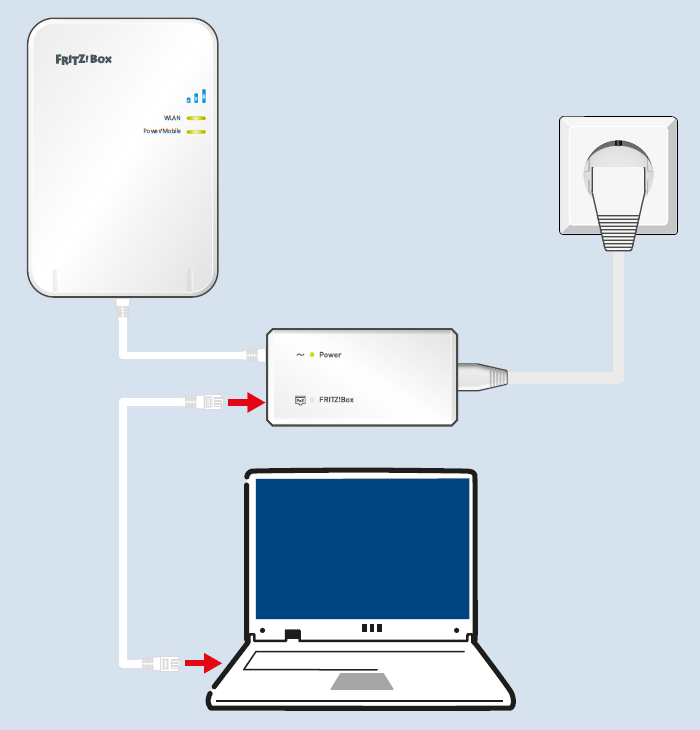
- Conecte el dispositivo directamente a la conexión LAN del FRITZ!Repeater. Si es posible, utilice uno de los cables de red suministrados con el FRITZ!Repeater.
- Si una conexión Gigabit LAN al FRITZ!Repeater es posible ahora, el dispositivo intermedio o su cableado no soporta un Gigabit LAN:
- Asegúrese de que todos los dispositivos soportan LAN Gigabit.
- Actualice el software/firmware de los dispositivos.
- Conecte los dispositivos a la fuente de alimentación del FRITZ!Repeater utilizando otros cables de red. Utilice cables de red más cortos y de alta calidad (CAT-5e o una versión posterior).
3 Probar otro cable
La fuente de alimentación del FRITZ!Repeater puede estar conectada al FRITZ!Repeater o al dispositivo a través de un cable de red demasiado largo, mal conectado o defectuoso:
- Conecte la fuente de alimentación del FRITZ!Repeater al FRITZ!Repeater utilizando un cable de red de alta calidad lo más corto posible, por ejemplo, uno de los dos cables de red suministrados.
- Conecte el dispositivo a la conexión LAN de la fuente de alimentación del FRITZ!Repeater con un cable de red de alta calidad y lo más corto posible, por ejemplo, uno de los dos cables de red incluidos en el volumen de suministro.
Nota:Todos los cables de red estándar CAT 5e o superior (STP, 1:1) con una longitud de hasta 100 metros son adecuados para la conexión al FRITZ!Repeater.
4 Instalar la última versión del software para el dispositivo
- Instale la última versión del software del dispositivo o el último controlador del adaptador de red LAN del ordenador.
Nota:Como los controladores actuales a menudo no se ofrecen a través de una actualización de Windows, instale los controladores desde el sitio web del fabricante, por ejemplo, desde la página de Descargas de Intel.
5 Desactivar las funciones de ahorro de energía del adaptador de red
- Si se ha configurado la administración de energía para el adaptador de red LAN del ordenador o del dispositivo, desactive el ajuste para realizar una prueba.
Nota:En Windows, se pueden configurar varias funciones de ahorro de energía para muchos adaptadores de red en el Administrador de dispositivos bajo “Propiedades > Administración de energía”.
6 Desactivar EEE (Energy Efficient Ethernet) en el FRITZ!Repeater
Con la EEE, los adaptadores de red pueden ponerse en modo de reposo para ahorrar energía y reducir considerablemente su consumo medio. Como puede haber problemas de compatibilidad con adaptadores de red individuales cuando EEE está activo, desactive EEE como prueba:
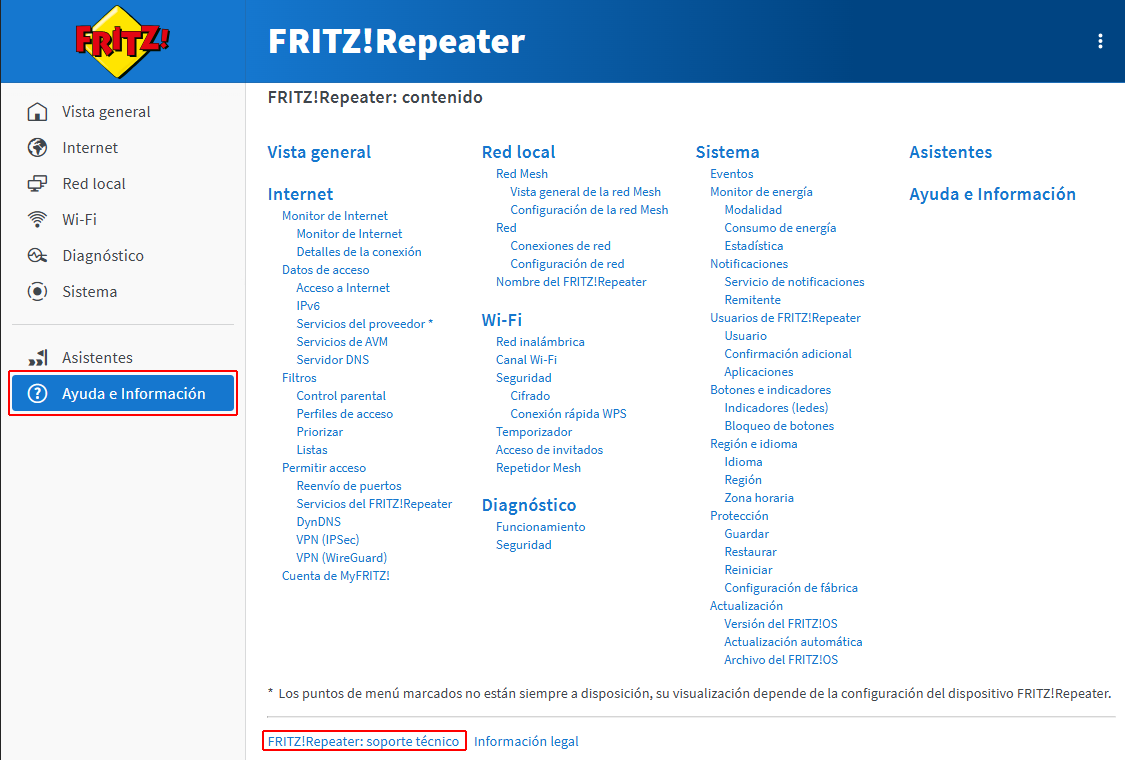
- En la esquina inferior izquierda de la interfaz de usuario del FRITZ!Repeater haga clic en “Ayuda e Información“ y luego en “Soporte técnico de FRITZ!Repeater“.
- En la sección “Compatibilidad con Ethernet” active la opción “Desactivar EEE (Energy Efficient Ethernet)”
- Para guardar los cambios en la configuración haga clic en “Aplicar configuración”.